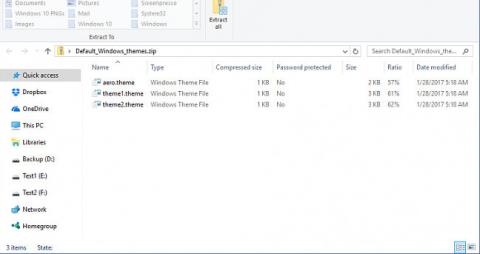V systému Windows můžete pomocí motivů „přizpůsobit“ svůj počítač Motivy mění tapetu plochy, barvy, zvuky, spořiče obrazovky a kurzory na vašem počítači najednou a motiv můžete měnit, jak často chcete.
Výchozí motivy Windows ve Windows 10 zahrnují:
Motivy s vysokým kontrastem ve Windows ve výchozím nastavení zahrnují:
- Vysoký kontrast #1
- Vysoký kontrast #2
- Vysoký kontrast černá
- Vysoký kontrast bílá
Tato příručka vám ukáže, jak obnovit odstraněné nebo chybějící výchozí motivy ve Windows 10.
Chcete-li obnovit výchozí motivy, musíte být přihlášeni jako správce.
Obnovte výchozí motivy Windows
- Nejprve si stáhněte Default_Windows_themes.zip .
- Uložte soubor Default_Windows_themes.zip na plochu počítače.
- Rozbalte soubor Default_Windows_themes.zip.
- Otevřete soubor Default_Windows_themes.zip.
- Otevřete složku C:\Windows\Resources\Themes v okně Průzkumník souborů.
- Přetáhněte libovolný motiv ze souboru Default_Windows_themes.zip do složky C:\Windows\Resources\Themes .
|
.soubor tématu
|
Název motivu
|
|
aero.téma
|
Okna
|
|
téma1.téma
|
Windows 10
|
|
téma2.téma
|
Květiny
|
- Vyberte Pokračovat pro potvrzení.

Obnovte motivy s vysokým kontrastem
- Stáhnout Default_High_Contrast_themes.zip .
- Uložte soubor Default_High_Contrast_themes.zip na plochu.
- Rozbalte soubor Default_Windows_themes.zip.
- Otevřete soubor Default_High_Contrast_themes.zip.

- Otevřete složku C:\Windows\Resources\Ease of Access Themes v okně Průzkumníka souborů.

- Přetáhněte libovolný motiv ze souboru Default_Windows_themes.zip do složky C:\Windows\Resources\Ease of Access Themes .
|
.soubor tématu
|
Název motivu
|
|
hc1.téma
|
Vysoký kontrast #1
|
|
hc2.theme
|
Vysoký kontrast #2
|
|
hcblack.theme
|
Vysoký kontrast černá
|
|
hcwhite.theme
|
Vysoký kontrast bílá
|
- Vyberte Pokračovat pro potvrzení.

Výše jsou pokyny pro obnovení výchozího motivu v systému Windows 10.
Přeji vám úspěch!